Guide pratique pour maîtriser les outils collaboratifs de Microsoft 365®
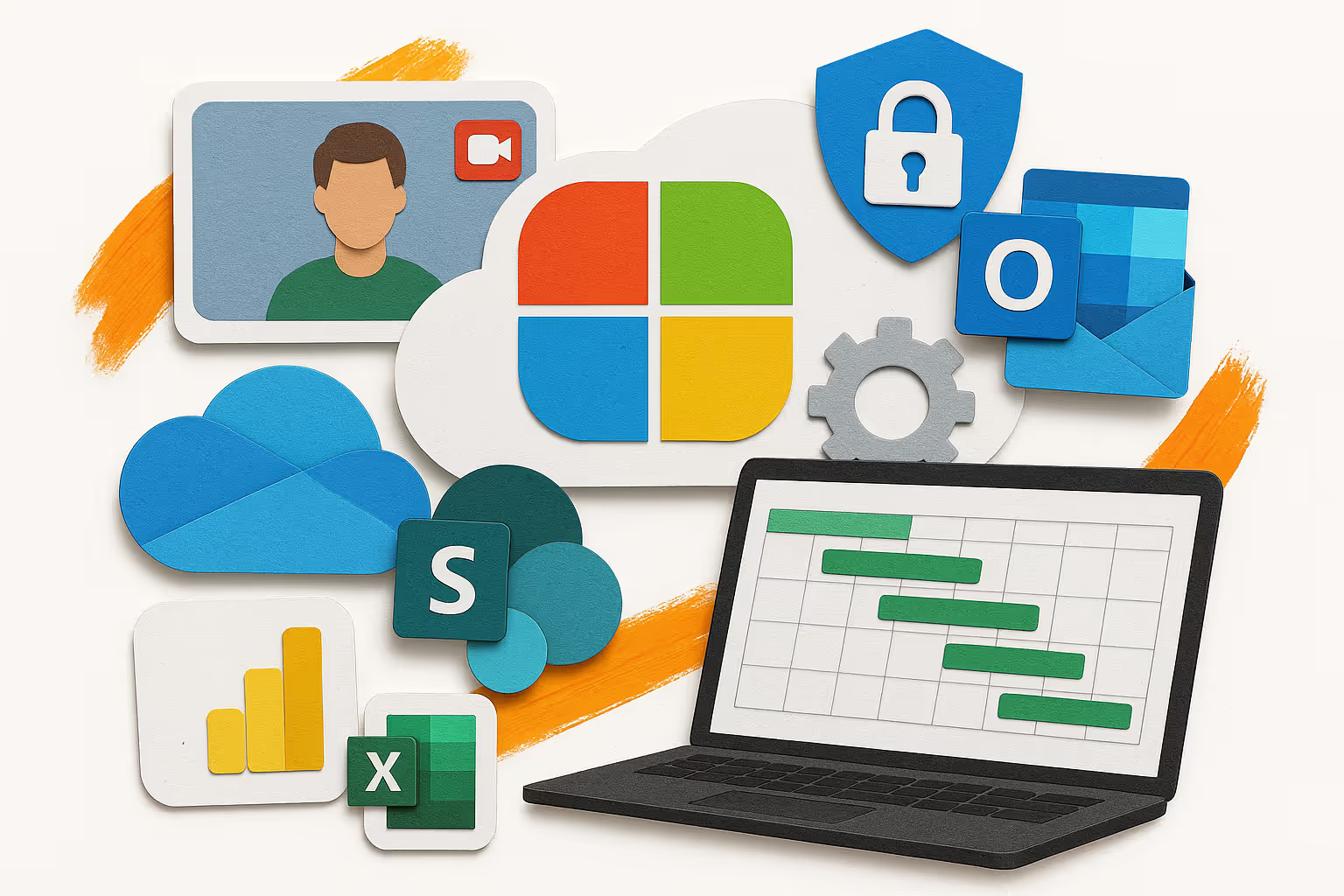
Dans le monde professionnel actuel, où le travail à distance et les collaborations en ligne deviennent la norme, maîtriser les outils collaboratifs de Microsoft 365® est essentiel. Ce guide pratique vous fournira directement des astuces exploitables et des stratégies efficaces pour révolutionner vos méthodes de travail.
Ce que vous allez apprendre
- Organiser des réunions efficaces avec Microsoft Teams.
- Gérer les tâches et projets partagés grâce à Planner.
- Collaborer sur des documents en temps réel via OneDrive.
- Automatiser vos processus quotidiens avec Power Automate.
- Optimiser l'utilisation des calendriers partagés dans Outlook.
- Construire des espaces collaboratifs dynamiques avec SharePoint.
- Intégrer des applications tierces pour booster la productivité.
Guide pratique
Organiser des réunions efficaces avec Microsoft Teams
Microsoft Teams est au cœur de la collaboration moderne. Pour organiser des réunions efficaces, commencez par planifier vos sessions à des moments opportuns en utilisant les fonctionnalités de calendrier intégré. Assurez-vous que chaque réunion a un objectif clair et communiqué à l’avance. Activez et utilisez les intégrations d’agenda pour synchroniser avec Outlook et ainsi prévenir les chevauchements d’événements.
Astuce : Réglez l’option de lobby pour permettre aux participants de joindre la réunion à l’avance et ainsi optimiser le démarrage à l'heure prévue.
À éviter : Ne surchargez pas votre réunion de participants non essentiels, car cela peut ralentir la prise de décision.
Gérer les tâches et projets partagés avec Planner
Avec Planner, l’efficacité de la gestion de projet prend une toute nouvelle dimension. Créez des plans pour visualiser le workflow et attribuez des tâches clairement définies à chaque membre d'équipe. Utilisez les tableaux Kanban pour un suivi visuel et régulier des progrès. Les étiquettes couleurs et les filtres sont d’excellents moyens d’organiser les priorités.
Astuce : Configurez des notifications pour vous alerter sur les échéances à venir et les tâches qui nécessitent une attention urgente.
À éviter : Ne procrastinez pas la revue des tâches. Planifiez régulièrement des sessions de vérification des progrès pour maintenir le cap.
Collaborer en temps réel sur des documents via OneDrive
Avec OneDrive, la collaboration en temps réel ne signifie plus perdre du temps sur les envois multiples de documents. Assurez-vous de partager les documents en mode édition afin que vos collègues puissent apporter directement des modifications. Utilisez les fonctionnalités d’historique pour revenir en arrière en cas d’erreurs ou de changements indésirables.
Astuce : Organisez vos dossiers partagés par projet ou client pour garder une méthode de rangement logique et accessible.
À éviter : Ne travaillez pas sur des copies de documents locaux si une version cloud est disponible, car cela peut entraîner des conflits de version.
Notre astuce pour exceller
Pour être à jour et commencer chaque journée du bon pied, configurez des alertes dans Microsoft Teams. Ces alertes personnalisées vous permettent de recevoir chaque matin une synthèse des mises à jour de vos projets importants. Cela centralise toutes les informations critiques vous permettant de débuter vos tâches de manière informée et proactive. Configurez-les en naviguant dans les paramètres de votre équipe, en sélectionnant les canaux appropriés et en activant les notifications pour les messages marquants.
Bonnes pratiques
- Planifiez toujours vos réunions en respectant la disponibilités de tous.
- Utilisez les chartes de projet pour définir clairement les rôles et tâches.
- Revoyez régulièrement les permissions de partage de documents pour assurer la sécurité.
- Explorez les nouveaux outils d'automatisation pour alléger vos flux de travail.
- Réalisez des points régulier pour ajuster les objectifs de collaboration.
Exemples concrets
Dans l’industrie, une société de fabrication a utilisé Planner pour réduire le temps de transfert d’informations de 30%, ce qui a accéléré leur chaîne logistique. Dans le secteur du BTP, une entreprise a intégré OneDrive pour partager en temps réel les plans et les modifications de site, ce qui leur a permis de diminuer significativement les erreurs de construction. Enfin, une PME dans la logistique a tiré parti de Power Automate pour synchroniser ses bases de données clients et inventaire, réduisant le temps d’administration de moitié.
Conclusion
Pour maximiser l'efficacité, commencez dès aujourd'hui à mettre en œuvre ces pratiques. Les outils collaboratifs de Microsoft 365® offrent une multitude de bénéfices lorsque bien utilisés. N'attendez pas pour en récolter les fruits.
FAQ
Comment améliorer la gestion de projet avec Planner ?
Utilisez les fonctionnalités de visualisation comme les tableaux Kanban pour suivre facilement le progrès. Assurez-vous d’attribuer clairement chaque tâche et d’utiliser des notifications régulières pour maintenir le rythme.
Quel est l'avantage principal de Microsoft Teams pour la collaboration ?
Microsoft Teams centralise les communications, intégrant des appels vidéo, des discussions, et des partages de fichiers au sein d'un même espace pour faciliter une collaboration transparente.
Comment sécuriser les documents partagés dans OneDrive ?
Utilisez les options de permission pour restreindre l’accès seulement aux utilisateurs nécessaires. Activez l’authentification à deux facteurs pour renforcer la sécurité.
Quels types de tâches peuvent être automatisés avec Power Automate ?
Depuis l’envoi automatique de mails aux mises à jour de bases de données, Power Automate permet d’automatiser la plupart des processus répétitifs, libérant de précieuses ressources humaines.
Pourquoi utiliser des calendriers partagés dans Outlook ?
Les calendriers partagés optimisent la planification en permettant à toute l’équipe de visualiser la disponibilité des membres, facilitant ainsi la coordination d’événements ou de réunions.




